Word如何将多级列表编号样式设置为图片
Word是现在十分常用的办公软件之一,有些新用户不知道Word如何将多级列表编号样式设置为图片,接下来小编就给大家介绍一下具体的操作步骤。
具体如下:
1. 首先第一步根据下图所示,找到需要使用的图片。

2. 第二步打开电脑中需要编辑的Word文档,根据下图箭头所指,先选中所有文字,接着设置标题样式。小编以【标题1】为例。

3. 第三步根据下图箭头所指,先点击【多级列表】图标,接着点击【定义新的多级列表】选项。
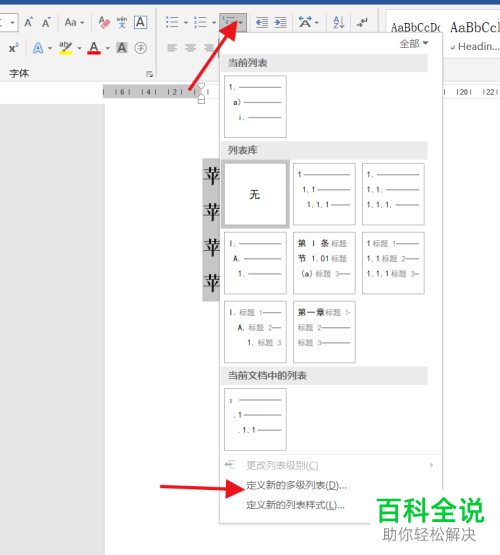
4. 第四步在弹出的窗口中,根据下图箭头所指,先将【此级别的编号样式】选项设置为【新图片】,接着找到并点击相关的图片文件,这样就制作完成。

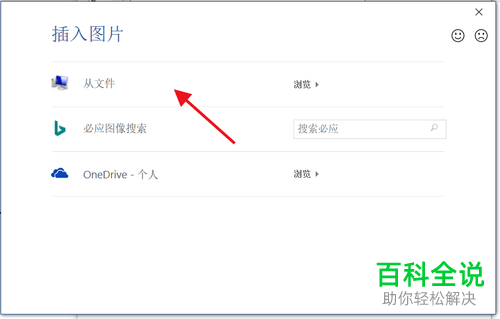
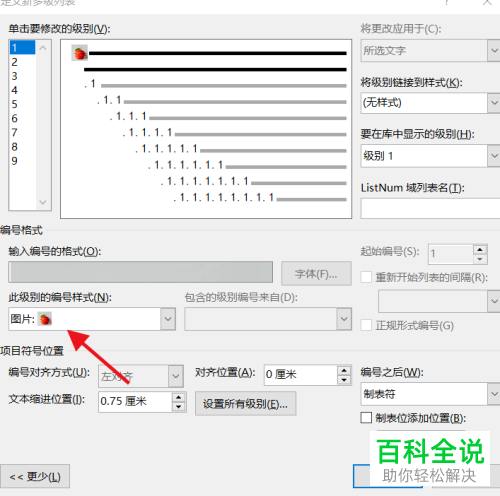
5. 第五步根据下图箭头所指,先按照实际情况设置【将级别链接到样式】,接着点击【确定】选项。
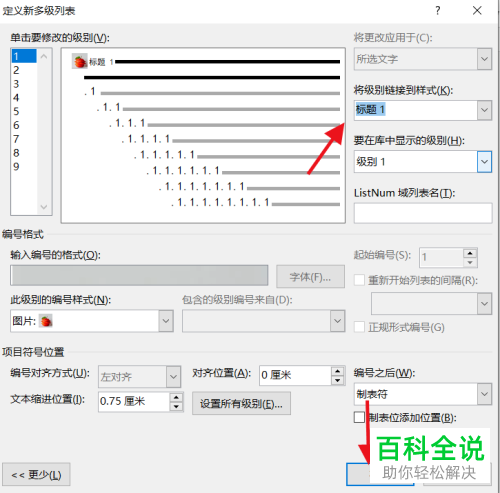
6. 最后退回文档,根据下图箭头所指,成功将多级列表编号样式设置为图片。
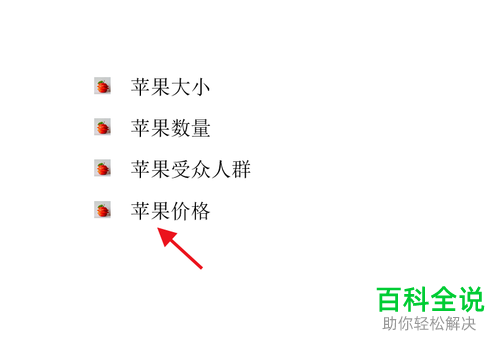
以上就是Word如何将多级列表编号样式设置为图片的方法。
赞 (0)

